iPhone 總是要求輸入 Apple ID 密碼?8種方法解決它!
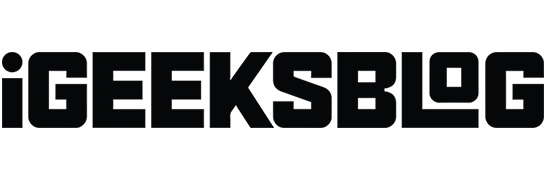
更新到最新的 iOS 版本後,您的 iPhone 可能會不斷要求您輸入 Apple ID 密碼。此問題背後的可能原因可能是下載失敗或 iCloud、iMessage、FaceTime 或 App Store 中的帳戶設置存在問題。別擔心!在這篇文章中,我將引導您了解一些有效的解決方案來解決 iPhone 不斷要求輸入 Apple ID 密碼的問題!
- 重新啟動你的 iPhone
- 更新您的軟件
- 檢查您的應用程序更新
- 關閉 iMessage 和 FaceTime
- 從 Apple ID 和 iCloud 註銷
- 重置您的 Apple ID 密碼
- 重置所有設置
- 備份和恢復您的 iPhone
1. 重新啟動你的iPhone
重新啟動是許多人忽視的重要過程。但它可以解決多種軟件問題。如果您的 iPhone 不斷要求輸入 Apple 帳戶密碼,請使用正確的按鈕重新啟動它。
或者,您也可以通過 iPhone 設置執行此操作:
- 轉至設置→常規→關機。
- 大約一分鐘後,打開 iPhone,問題可能會得到解決。如果沒有,請嘗試下一個解決方案
2.更新iOS
Apple 在每個新版本的 iOS 中都會引入多個錯誤修復,而繼續使用舊版本可能是導致問題的原因。在這種情況下,我建議更新到最新版本的 iOS。
- 打開設置→ 點擊常規。
- 點擊軟件更新。
- 如果您有待處理的更新,請點擊“下載並安裝”。
3.檢查應用程序更新
iOS 中檢查第三方應用程序更新的過程略有變化。但它仍然保持流暢且易於訪問。
- 長按App Store 圖標→ 點擊更新。
- 如果您有應用程序更新,請點擊各個應用程序旁邊的更新。您還可以點擊全部更新。
下載或更新應用程序時,系統可能會提示您輸入 Apple ID 密碼。嘗試閱讀我們的指南,了解如何在沒有密碼的情況下下載免費應用程序。
4. 關閉 iMessage 和 FaceTime
暫時關閉 iMessage 和 FaceTime 可能會有效。就是這樣:
- 打開設置→點擊消息。

- 關閉iMessage。

- 現在,返回“設置” →“導航至FaceTime”。

- 關閉FaceTime。

現在,按照上述步驟重新啟動手機並重新啟用這些服務。完成後,您的 iPhone 可能會停止隨機詢問 Apple ID 密碼。
5.從Apple ID和iCloud註銷
- 打開“設置” → 點擊屏幕頂部的Apple ID橫幅。
- 滾動到底部並點擊“註銷”。
- 輸入您的 Apple ID密碼。接下來,點擊“關閉”。
- 您可以選擇保留日曆、聯繫人和鑰匙串的副本。根據您的喜好打開它們。最後,點擊退出並確認。
- 重新啟動你的 iPhone。
- 打開“設置”並點擊“登錄到您的 iPhone”。輸入您的 Apple ID、密碼,然後按照屏幕上的說明繼續。
6.重置您的Apple ID密碼
- 啟動“設置”並點擊屏幕頂部的Apple ID 。
- 點擊密碼和安全。

- 點擊更改密碼。如果詢問,請輸入您的 iPhone密碼。
- 輸入新的(且安全的)Apple ID密碼。重新輸入並點擊更改。

重新啟動您的 iPhone,iPhone 隨機要求 iCloud 密碼的問題可能不再困擾您。
7. 重置所有設置
此過程會將您的 iPhone 重置為其默認配置。這包括刪除 Wi-Fi 密碼、藍牙設備、位置設置、VPN 配置、鍵盤設置等等。但是,它不會刪除任何個人數據。不過,我建議在繼續之前進行備份保存。
- 進入設置→常規。
- 點擊傳輸或重置 iPhone →重置。
- 選擇重置所有設置。
- 輸入您的密碼並按照屏幕上的說明完成該過程。
8. 備份和恢復你的iPhone
如果您已嘗試了我們建議的所有更改,但沒有一個對您有用,那麼是時候轉向最後的手段了。您需要刷新您的 iPhone 數據。
這是一個有點漫長的過程,有兩個主要部分:備份和恢復。有關更多詳細信息,請查看我們有關如何備份 iPhone以及如何恢復備份的完整指南!
結論
我希望這些解決方案之一能夠結束您的 iPhone 不斷詢問您的 Apple ID 密碼的情況。如果您有任何疑問,請在下面的評論中留下。我們將盡力幫助您!



發佈留言